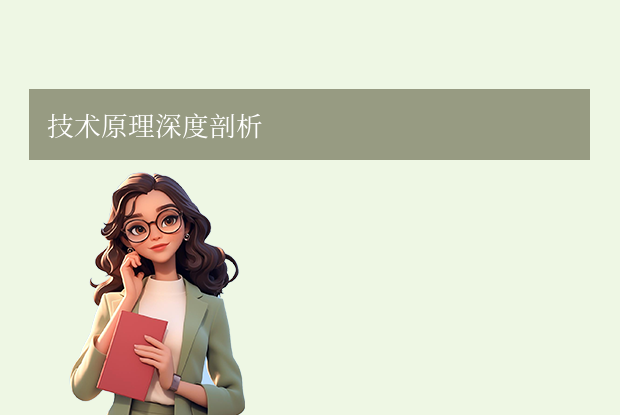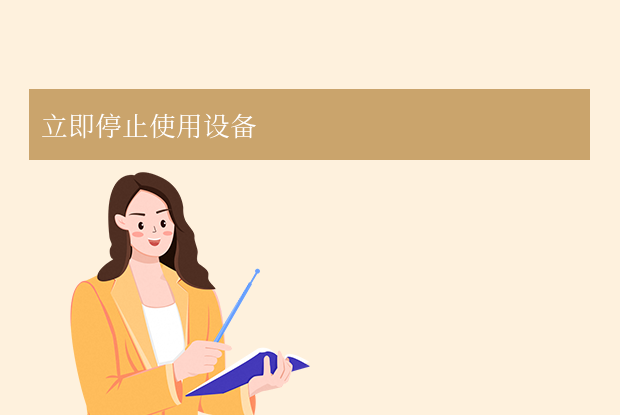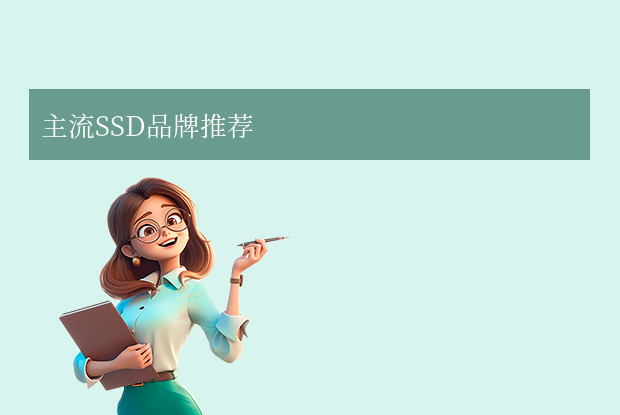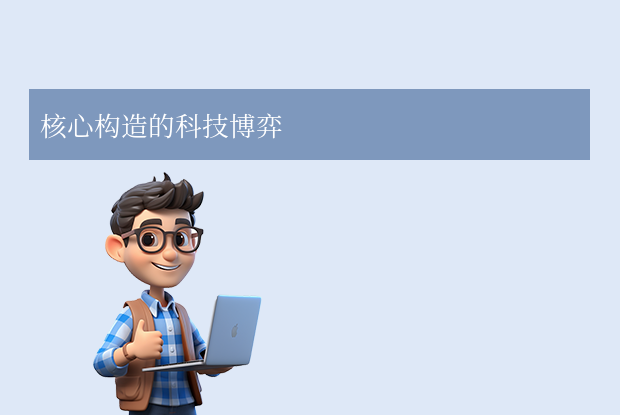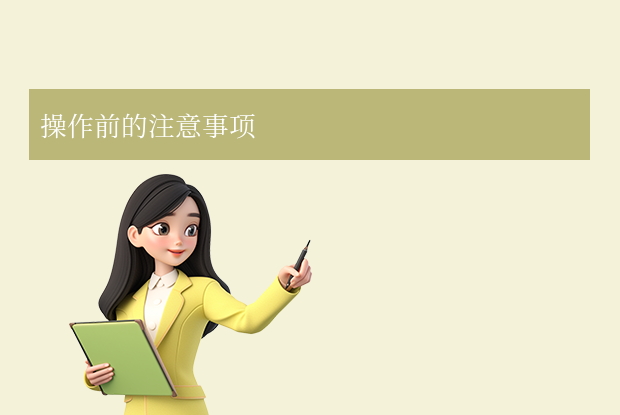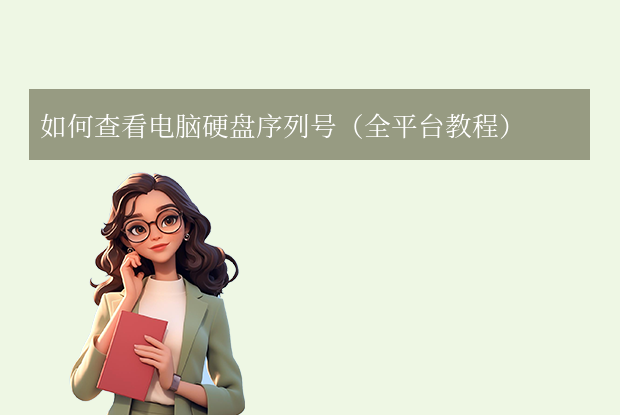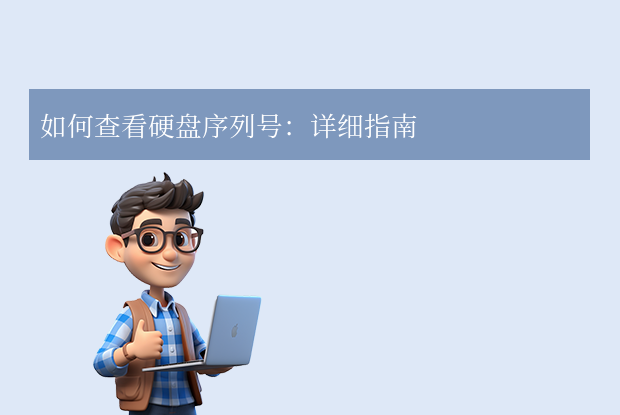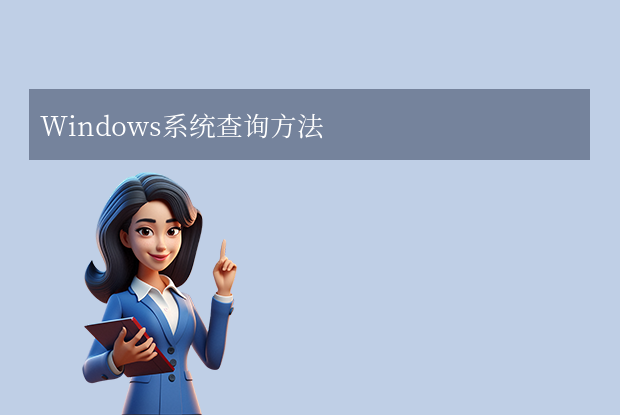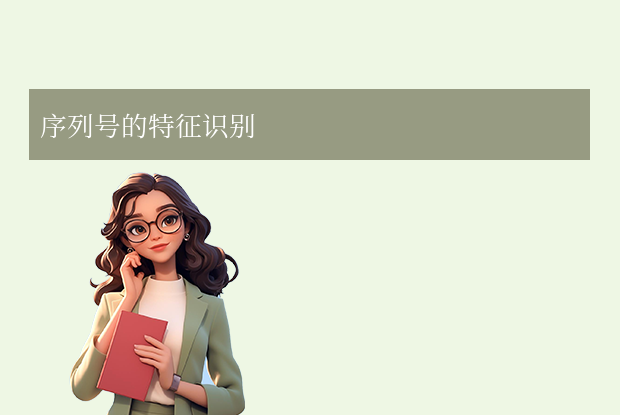AI摘要
AI摘要
本文全面对比了MBR和GPT两种磁盘分区方案。MBR适用于老旧硬件、小容量磁盘或多系统启动的简化需求,而GPT则适用于现代计算机、大容量存储、高数据安全性或多分区灵活管理。选择时,应根据硬件、操作系统和用途来决定。新购设备或需求大容量和高安全性时,建议选GPT;旧设备或需要兼容旧系统时,可选MBR。转换时,MBR转GPT可无损进行,反向转换则需清空磁盘。总的来说,GPT以其超大容量、高安全性和对现代硬件的支持,正逐渐成为主流分区方案。
摘要由平台通过智能技术生成在计算机存储管理中,MBR(主引导记录)和GPT(GUID分区表)是两种主流的磁盘分区方案。随着硬件技术的更新迭代,用户常面临一个问题:mbr和gpt选哪个? 本文将从技术原理、优缺点、适用场景等方面全面对比,帮助你做出最佳选择。
一、MBR与GPT的核心差异
| 特性 | MBR | GPT |
|---|---|---|
| 最大磁盘容量 | 2TB | 18EB(约1800万TB) |
| 分区数量 | 4个主分区(或扩展分区+逻辑分区) | 理论无限(Windows支持128个主分区) |
| 兼容性 | 兼容所有BIOS系统 | 需UEFI主板,支持现代操作系统 |
| 数据安全性 | 单分区表,无校验机制 | CRC校验+双分区表备份 |
| 启动方式 | 仅支持Legacy BIOS启动 | 支持UEFI启动,更快更安全 |
二、MBR的适用场景

1. 老旧硬件或操作系统
如果你的电脑是10年前的老设备(仅支持BIOS),或需要安装Windows XP及更早版本的系统,MBR是唯一选择。
某些嵌入式设备或工业控制系统可能仅兼容MBR。
2. 小容量磁盘(≤2TB)
对于U盘、旧机械硬盘(如500GB或1TB),MBR仍可满足需求。
3. 多系统启动的简化需求
在MBR+BIOS环境下,使用Grub等工具管理多系统(如Windows+Linux)可能更简单。
三、GPT的适用场景
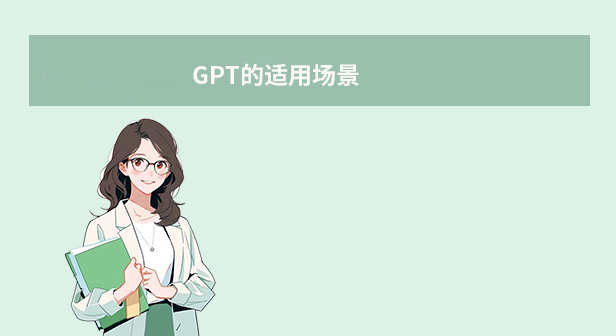
1. 现代计算机与UEFI主板
2012年后生产的电脑普遍支持UEFI,搭配GPT可实现更快启动速度(如Windows 10/11的秒级启动)。
Windows 11强制要求UEFI+GPT,否则无法安装。
2. 大容量存储需求(>2TB)
企业级NAS、视频剪辑工作站或高端游戏PC需使用GPT管理3TB、8TB甚至更大容量的硬盘。
3. 高数据安全性要求
GPT通过CRC校验和双分区表备份,显著降低分区表损坏风险,适合金融、医疗等关键领域。
4. 多分区灵活管理
无需创建扩展分区,可直接划分上百个主分区(例如:为不同项目单独分配存储空间)。
四、如何选择MBR或GPT?
1. 根据硬件和操作系统选择
选MBR:
BIOS主板 + Windows 7及更早系统
磁盘容量≤2TB
需要兼容旧设备(如虚拟机中的传统系统)。
选GPT:
UEFI主板 + Windows 8/10/11、macOS或Linux
磁盘容量>2TB
需要安全启动(Secure Boot)或冗余备份。
2. 根据用途选择
日常办公/家用:若电脑支持UEFI,优先选GPT。
游戏/设计工作站:GPT支持大容量SSD和高速读写,提升性能。
服务器/数据中心:必选GPT,保障数据安全和扩容能力。
3. 转换注意事项
MBR转GPT:可通过Windows磁盘管理工具或第三方软件(如AOMEI Partition Assistant)无损转换,但需备份数据。
系统盘转换:需在UEFI模式下重装系统,否则无法启动。
反向转换(GPT转MBR):需清空磁盘,数据会丢失。
总结
以上就是mbr和gpt选哪个的全部介绍了,MBR作为1980年代的产物,已逐渐退出主流舞台,仅适用于老旧设备或特殊需求。
GPT凭借超大容量、高安全性和对现代硬件的完美支持,成为当前及未来的标准分区方案。
选择建议:
新购电脑或硬盘:无脑选GPT。
旧设备升级:若主板支持UEFI,可尝试升级到GPT;否则继续使用MBR。
数据安全第一:GPT的双备份机制能有效避免灾难性数据丢失。
随着存储技术向TB级、PB级迈进,GPT将彻底取代MBR,成为数字化时代的存储基石。


 技术电话:17306009113
技术电话:17306009113 工作时间:08:30-22:00
工作时间:08:30-22:00 常见问题>>
常见问题>> 转转大师数据恢复软件
转转大师数据恢复软件
 微软office中国区合作伙伴
微软office中国区合作伙伴
 微信
微信 微信
微信 QQ
QQ QQ
QQ QQ空间
QQ空间 QQ空间
QQ空间 微博
微博 微博
微博

 免费下载
免费下载